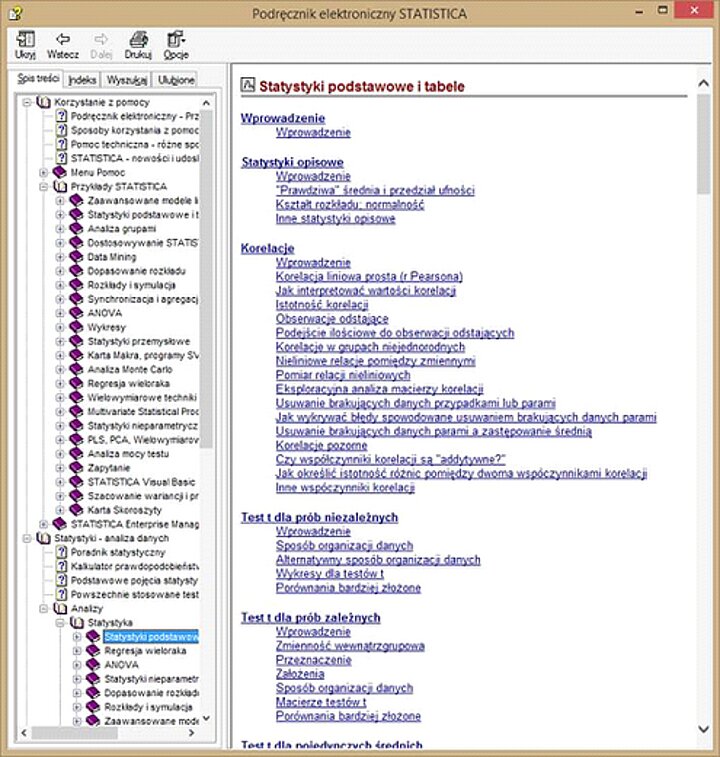Pliki instalacyjne Statistica można pobrać ze strony CRI. Dane logowania są identyczne jak do Poczty AGH. Kody licencyjne potrzebne do aktywacji znajdują się w Panelu AGH w zakładce "Oprogramowanie".
Wszystkie obecnie realizowane zamówienia na Statistica, w tym przedłużenia, podlegają warunkom właściwym dla produktów TIBCO Software określonym w umowie licencyjnej.
Dodatkowe zestawy analityczne dostępne są na stronie StatSoft Polska po założeniu konta z użyciem domeny @agh.edu.pl lub @student.agh.edu.pl i zalogowaniu.
Instalację Zestawu należy przeprowadzić z odrębnego instalatora. Po instalacji dodatku należy zapisać na dysku komputera (najlepiej w folderze instalacyjnym Zestawów analitycznych – domyślnie jest to folder C:\Program Files\StatSoft\StatSoftAddInns\) odpowiedni plik licencji o nazwie License.xml w zależności od zainstalowanej wersji Statistica (jednostanowiskowa lub sieciowa).
Plik „Zestawy Analityczne – nowe instalacje.zip” można uzyskać pod adresem oprogramowanie@cri.agh.edu.pl.
Następnie uruchamiamy Statistica – podczas uruchamiania programu Statistica pojawi się okno "Moduły analityczne”:
wówczas należy wskazać plik License.xml zapisany uprzednio na dysku w folderze C:\Program Files\StatSoft\StatSoftAddInns\. Jeśli Statistica nie zapyta o wskazanie pliku licencji, wówczas po uruchomieniu Statistica w menu wchodzimy do "Zestaw Plus" -> "O programie", w przywołanym oknie klikamy "Wczytaj plik licencji” i wskazujemy plik License.xml.
Proszę zwrócić szczególną uwagę, aby nie pomylić tego okna z oknem "Licencja Statistica", służącym do zarządzania licencją Statistica, nie Zestawu.
- Jeśli instalator Statistica jest skompresowany (np. w postaci pliku .zip) należy go wyodrębnić/rozpakować i dopiero z wyodrębnionego folderu należy uruchamiać instalację.
- Instalację uruchamiamy klikając na setup.exe prawym klawiszem myszy i wybieramy opcję „Uruchom jako administrator” (bez uprawnień administratora instalacja się nie powiedzie).
- Należy w trakcie instalacji podać aktualny komplet kluczy instalacyjnych.
- Statistica w wersji 13 nie jest kompatybilna z Windows XP i 2003 Server. Statistica w wersji 13 może być instalowana na systemie Windows 7 i nowszym, oraz ich odpowiednikach serwerowych.
- Użytkownikom korzystającym jeszcze ze Statistica 12.5 na systemach Windows XP i 2003 Server zalecamy przedłużenie działania tej wersji, gdyż instalacja najnowszej wersji Statistica 13 na tych starych systemach nie jest możliwa.
Oprogramowanie Statistica wymaga zarejestrowania, zwykle dzieje się to automatycznie w trakcie instalacji. Jeśli proces rejestracji się nie powiedzie (np. z powodu braku połączenia z Internetem), wówczas można dokonać rejestracji w inny sposób (rejestracja Statistica jest konieczna, w przeciwnym wypadku program przestanie działać po 14 dniach):
Sposób 1:
- Należy upewnić się, że mamy połączenie z Internetem.
- Uruchamiamy Statistica – należy to zrobić klikając prawym klawiszem myszy na ikonę do uruchomienia programu Statistica (na pulpicie lub w menu START) i wybrać opcję „Uruchom jako administrator" – po takim uruchomieniu rejestracja ma szanse powodzenia, w przeciwnym wypadku może pojawić się problem braku uprawnień,
- W oknie, które się pojawi, klikamy przycisk „Rejestruj”, a w kolejnym oknie wybieramy sposób rejestracji Automatyczny.
- Program poprosi o wskazanie pliku rejestracyjnego StatSoftRegistration.txt – plik znajduje się w folderze instalacyjnym Statistica (dla Statistica 13.3 domyślnie jest to folder C:\Program Files\Statistica\STATISTICA 13 lub C:\Program Files (x86)\Statistica\STATISTICA 13). Po zlokalizowaniu pliku StatSoftRegistration.txt wskazujemy go i klikamy przycisk „Otwórz” - zostanie wyświetlona informacja o zaktualizowaniu pliku licencji.
Jeżeli powyższe kroki nie przyniosą rezultatu, to oznacza, że coś (np. program wirusowy, firewall, brak uprawnień) blokuje automatyczną rejestrację. W takim wypadku można spróbować zarejestrować Statistica w inny sposób:
Sposób 2:
- Odnajdujemy plik rejestracyjny StatSoftRegistration.txt – plik znajduje się w folderze instalacyjnym Statistica (dla Statistica 13.3 domyślnie jest to folder C:\Program Files\Statistica\STATISTICA 13 lub C:\Program Files (x86)\Statistica\STATISTICA 13).
- Uruchamiamy przeglądarkę internetową i wchodzimy na stronę https://registration.statsoft.com/.
- Na przywołanej stronie podajemy nr seryjny Statistica, e-mail oraz wskazujemy plik rejestracyjny StatSoftRegistration.txt.
- Na podany adres e-mail zostanie przesłany plik licencyjny stat.lic.
- Zapisujemy plik licencji stat.lic na dysku komputera, dla którego jest przeznaczony.
- Następnie uruchamiamy Statistica – należy to zrobić klikając prawym klawiszem myszy na ikonę do uruchomienia programu Statistica (na pulpicie lub w menu START) i wybrać opcję „Uruchom jako administrator" – po takim uruchomieniu program przyjmie plik licencji, w przeciwnym wypadku może pojawić się problem braku uprawnień.
- W oknie, które się pojawi, klikamy przycisk „Instaluj plik licencji”, po czym wskazujemy lokalizację nowego pliku licencyjnego stat.lic i klikamy przycisk „Otwórz” - zostanie wyświetlona informacja o zaktualizowaniu pliku licencji.
Oczywiście może się zdarzyć, że instalacja Statistica się nie powiedzie, mimo że została przeprowadzona zgodnie z instrukcją i zaleceniami producenta (każdy komputer ma inną konfigurację, co może mieć wpływ na proces instalacji). Na stronie internetowej producenta znajduje się lista najczęściej pojawiających pytań dotyczących instalacji i działania programu Statistica.
Jeżeli jednak żadna z podpowiedzi nie odpowiada problemowi, jaki wystąpił, wówczas prosimy o zrobienie zrzutu ekranu z komunikatem błędu i o przesłanie go na adres e-mail: info@statsoft.pl lub tech@statsoft.pl.